迅捷视频转换如何进行视频剪辑?一分钟玩明白视频剪辑
发布时间:2024-09-16 09:00 星期一
迅捷视频转换如何进行视频剪辑?在数字时代,视频已成为我们记录生活、分享故事、推广产品的重要媒介。然而,制作一段精美的视频往往需要经过剪辑这道工序,以剔除冗余、突出亮点、增添创意。提到视频剪辑,很多人可能会想到复杂的专业软件,但实际上,借助一些简单易用的工具,即使是视频剪辑的新手也能在极短时间内掌握基础技巧。本文将带你一分钟内快速了解如何使用“迅捷视频转换”进行视频剪辑。

一、安装并打开软件
首先,确保你已经从官方网站或可信渠道下载了“迅捷视频转换”软件,并按照提示完成安装。安装完成后,双击图标打开软件,你将看到一个直观的操作界面,通常包含视频转换、视频编辑、视频合并等多个功能模块。
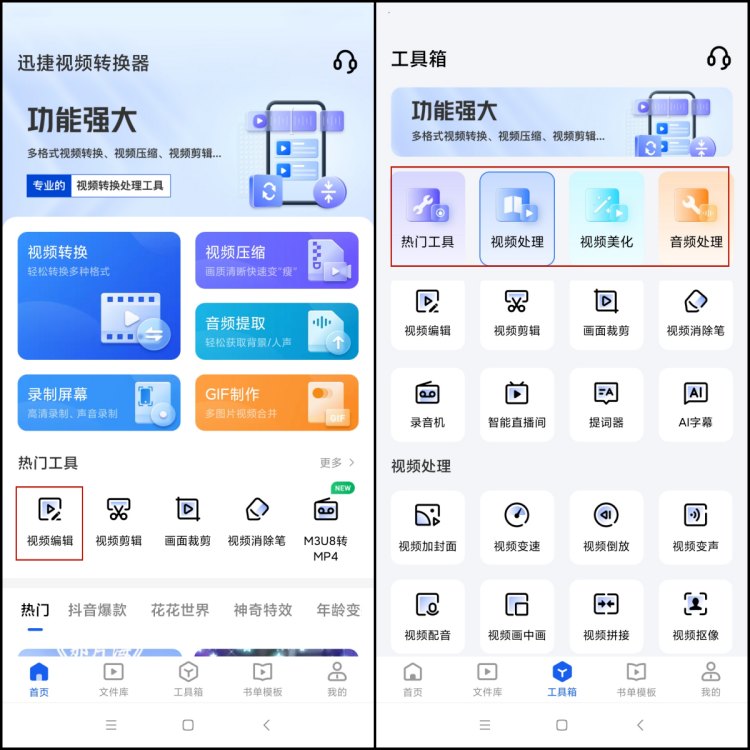
二、导入视频文件
①在软件界面中,寻找并点击“视频编辑”按钮,进入视频编辑界面。接下来,点击“添加文件”或拖拽视频文件到指定区域,将你想要剪辑的视频导入软件中。支持多种主流视频格式,让你无需担心兼容性问题。
②在时间轴上,你可以通过拖动视频片段的左右边缘来缩短或延长视频时长,实现基本的裁剪功能。如果你需要更准确地定位到某一帧,可以使用时间轴下方的播放控制按钮进行预览。
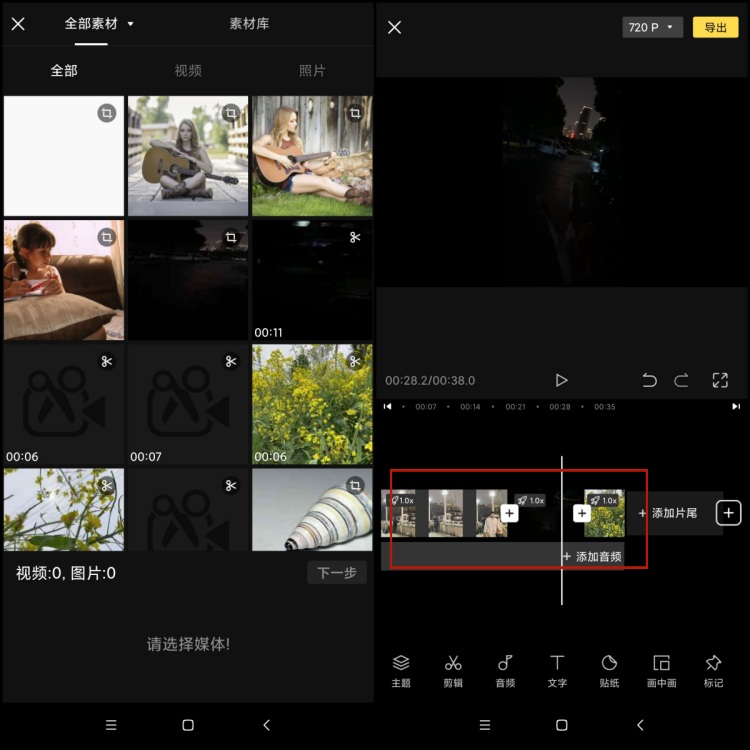
三、视频剪辑基本操作
①在需要分割的地方,点击时间轴上的“剪刀”图标,即可将视频分割成多个部分。这对于删除不需要的片段或重新组织视频结构非常有用。
②如果你导入了多个视频文件,并希望将它们合并成一个完整的视频,可以在编辑完成后,使用软件的“视频合并”功能,将选中的视频片段按顺序合并。
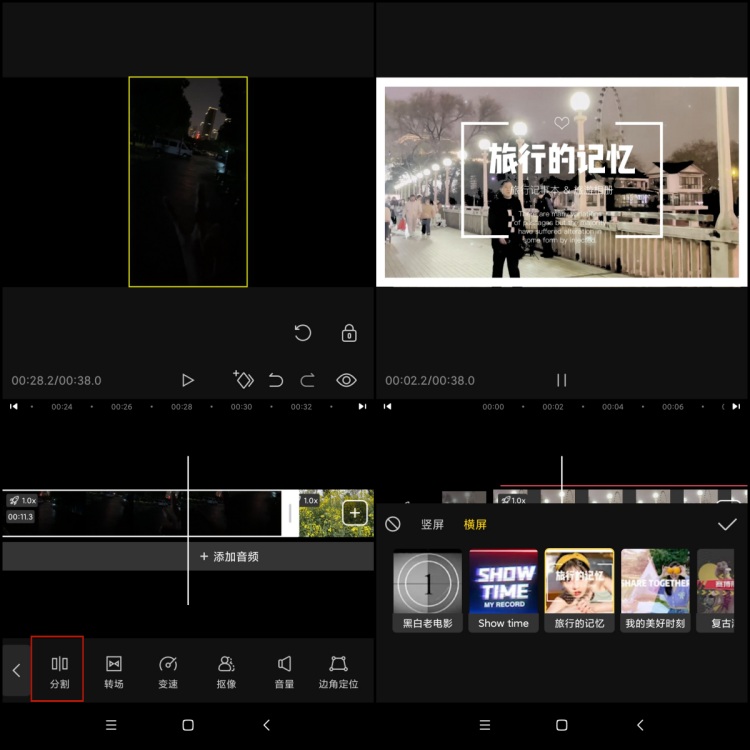
四、添加特效与转场
①虽然“迅捷视频转换”主要侧重于快速转换和基础剪辑,但部分版本也可能提供简单的特效和转场效果。你可以在编辑界面的相应位置找到这些选项,为视频添加字幕、滤镜、背景音乐或选择适合的转场效果,以提升视频的视觉体验。
②完成所有编辑后,别忘了保存你的作品。点击“导出”或“保存”按钮,选择你想要的输出格式和分辨率。设置好之后,点击“开始转换”或“导出”,等待片刻,你的视频剪辑作品就完成了。
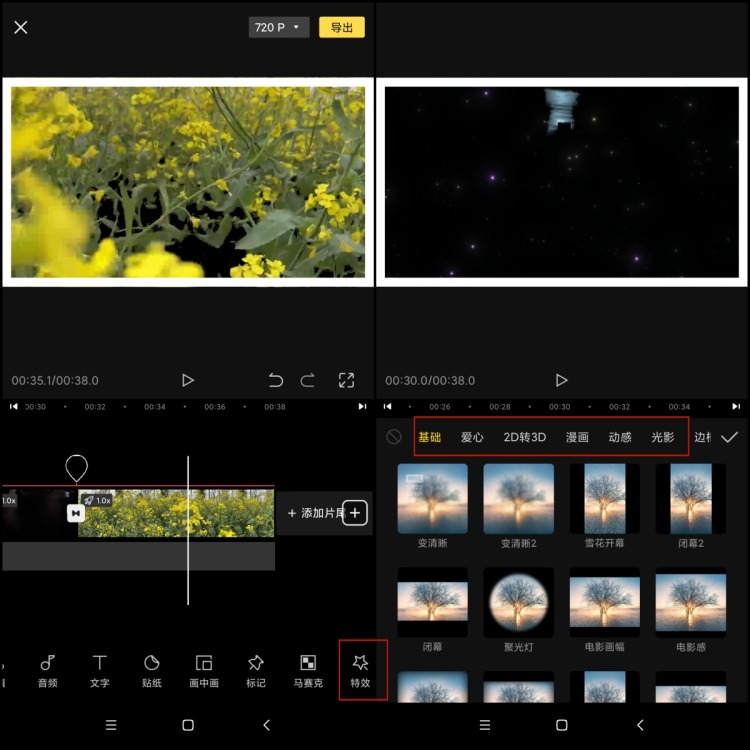
通过以上“迅捷视频转换如何进行视频剪辑”详细步骤,相信大家已经可以熟练地使用迅捷视频转换器剪辑制作视频啦。“迅捷视频转换”不仅是一款强大的视频格式转换工具,其内置的视频编辑功能也足以满足日常的视频剪辑需求。即使你是视频剪辑的新手,也能在极短的时间内掌握基础操作,创作出属于自己的视频作品。不妨现在就动手试试吧,让你的视频创作之路更加顺畅!

